
Читайте также:
|
Чтобы переместить объекты, необходимо задать базовую точку и указать ее новое месторасположение.
Для точного перемещения объектов используются ввод координат и режимы объектной привязки.
Для вызова команды перемещения на экран необходимо выполнить любую из следующих операций.
· Ввести в командную строку команду MOVE (Переместить).
· Выбрать пункт Move (Переместить) в меню Modify (Редактирование) (рис. 4.18).
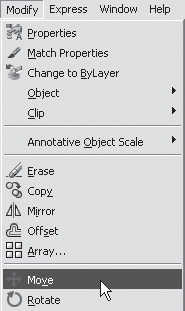
Рис. 4.18. Выбор команды Move (Переместить) в меню Modify (Редактирование)
· Нажать кнопку Move (Переместить) на панели 2D Draw (Двухмерное рисование) пульта управления.
· Щелкнуть на выделенном объекте правой кнопкой мыши и выбрать в контекстном меню пункт Move (Переместить).
В пакете AutoCAD существует несколько вариантов перемещения объектов по площади чертежа. Простейший способ — щелкнуть на перемещаемом объекте и, удерживая правую кнопку мыши, перенести его в указанное место. Этот метод имеет свои недостатки, так как перемещение выполняется "на глаз" и пользователь не указывает точные координаты переноса. Можно порекомендовать перемещать таким методом элементы, для месторасположения которых не нужна точность. Это могут быть вспомогательные таблицы на чертеже, готовые отрисованные элементы, блоки чертежа, точное расположение для которых не важно.
Второй способ перемещения объектов — перенос без указания базовой точки. Этот способ позволяет перемещать объекты в заданные координаты. Для этого необходимо нажать кнопку Move (Переместить) на панели инструментов Modify (Редактирование). При этом AutoCAD выдает запрос для выбора объекта:
Command: _moveSelect objects:(Команда: переместитьВыберите объекты:)Укажите объект, который необходимо перенести (при этом можно использовать все методы выделения, описанные в разд. 4.1: обычная рамка, секущая рамка, линия, метод исключения, метод добавления и т. д.).
Дата добавления: 2015-08-27; просмотров: 50 | Нарушение авторских прав
| <== предыдущая страница | | | следующая страница ==> |
| Массивы | | | Поворот объектов |